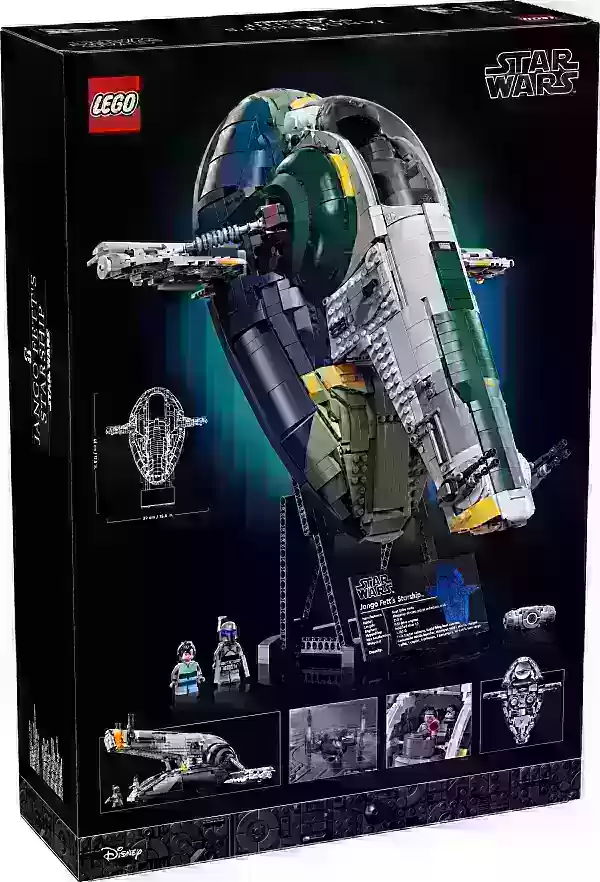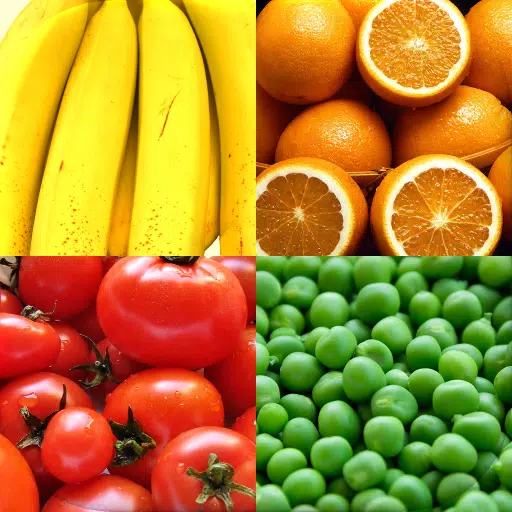* Bewertet* fällt als grafisches Meisterwerk aus und bietet eine immersive Welt, die die Spieler mit ihren atemberaubenden Bildern fesselt. Um diese Erfahrung voll zu genießen, ohne die Leistung zu beeinträchtigen, ist es wichtig, Ihre PC -Einstellungen zu optimieren. Hier finden Sie einen Leitfaden zu den besten Einstellungen für * bekannter * auf dem PC, in dem die atemberaubenden Grafiken des Spiels mit reibungslosen Bildraten ausgeglichen werden.
Verständnis der Systemanforderungen von Avowed
Bevor Sie Einstellungen optimieren, ist es wichtig, dass Ihr PC den Anforderungen des Spiels entspricht. Hier ist, was Sie brauchen:
Mindestspezifikationen:
- Betriebssystem: Windows 10/11
- Prozessor: Amd Ryzen 5 2600 oder Intel i5-8400
- Speicher: 16 GB RAM
- Grafik: AMD RX 5700, NVIDIA GTX 1070 oder Intel Arc A580
- DirectX: Version 12
- Speicher: 75 GB verfügbarer Platz
Empfohlene Spezifikationen:
- Betriebssystem: Windows 10/11
- Prozessor: AMD Ryzen 5 5600x oder Intel i7-10700k
- Speicher: 16 GB RAM
- Grafik: AMD RX 6800 XT oder NVIDIA RTX 3080
- DirectX: Version 12
- Speicher: 75 GB verfügbarer Platz
Wenn Sie sicherstellen, dass Ihr System mit diesen Spezifikationen übereinstimmt, ist der erste Schritt in Richtung optimaler Leistung. Wenn Ihr PC zwischen den minimalen und den empfohlenen Spezifikationen fällt, können Sie mit einer angemessenen Bildrate immer noch * bekundet * genießen. Für höhere Auflösungen und hohe Aktualisierungsrate -Bildschirme ist ein leistungsstärkeres System erforderlich.
Wenn Sie das Spiel zum ersten Mal ausführen, können Sie Shaders ununterbrochen für das beste Spielerlebnis erzeugen.
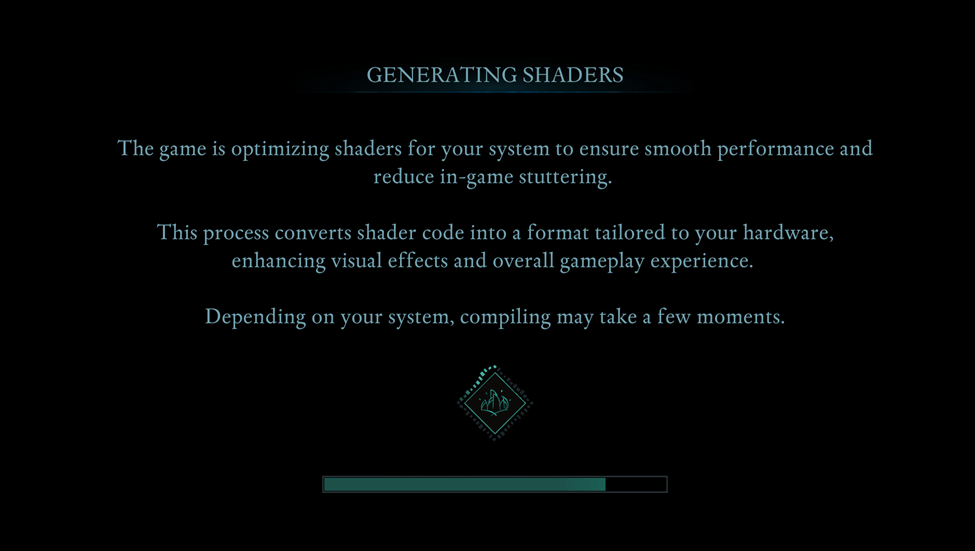 Screenshot vom Eskapisten gefangen genommen
Screenshot vom Eskapisten gefangen genommen
Optimierung der grundlegenden Grafikeinstellungen
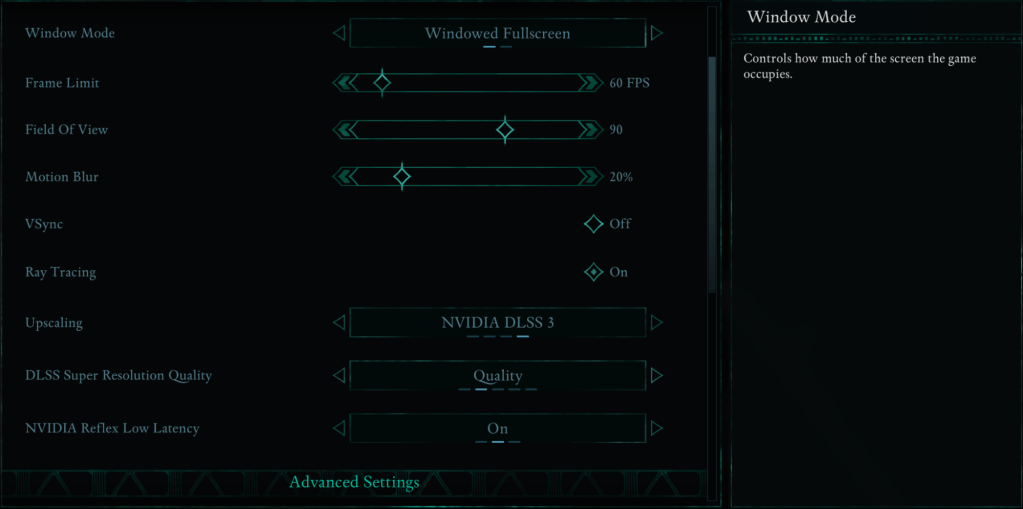 Screenshot vom Eskapisten gefangen genommen
Screenshot vom Eskapisten gefangen genommen
Das Anpassen der grundlegenden Grafikeinstellungen kann Ihr Spielerlebnis erheblich verbessern.
- Auflösung: Setzen Sie sich auf die native Auflösung Ihres Monitors für die schärfsten Bilder.
- Fenstermodus: Entscheiden Sie sich für "Fenster -Vollbildmodus", um einfach zwischen Anwendungen zu wechseln, ohne das Spiel zu minimieren. "Fullscreen Exclusive" ist eine weitere gute Option für die minimale Eingangsverzögerung.
- Rahmengrenze: Setzen Sie eine Frame -Grenze, um die Leistung zu stabilisieren. Wenn Ihr System Schwierigkeiten hat, hohe FPS aufrechtzuerhalten, kann es Schwankungen verringern. Passen Sie es mit der Aktualisierungsrate Ihres Monitors an oder stellen Sie sie als ausgewogene Option auf 60 ein.
- VSYNC: Das Ausschalten von VSYNC kann die Eingangsverzögerung reduzieren, es ermöglichen jedoch, wenn Sie den Bildschirm zerreißen.
- Sichtfeld: Eine Einstellung von rund 90 Grad bietet eine ausgewogene Ansicht, ohne das Bild zu verzerren.
- Bewegung Unschärfe: Das Deaktivieren der Bewegung Unschärfe führt zu einem klareren Bild, insbesondere bei schnellen Bewegungen.
Erweiterte Grafikeinstellungen Grafikeinstellungen Aufschlüsselung
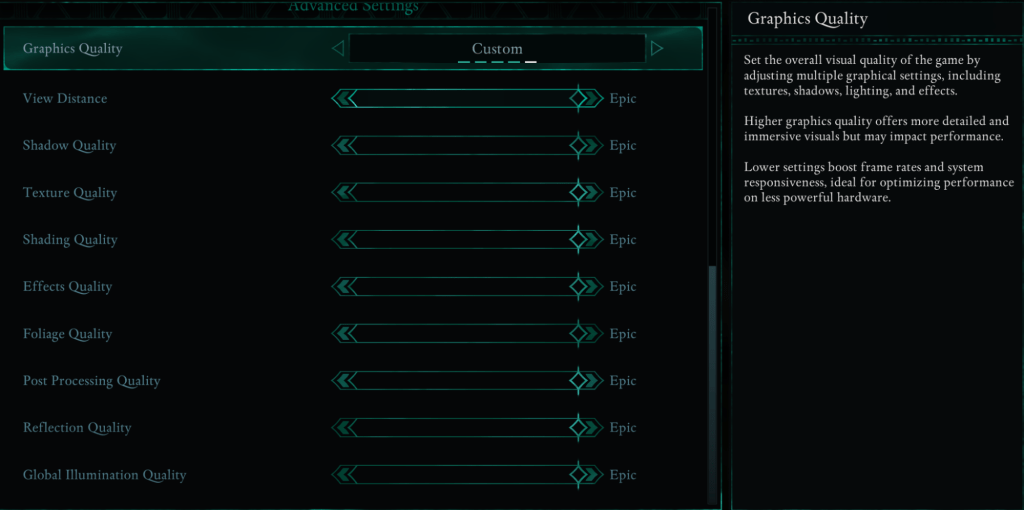 Screenshot vom Eskapisten gefangen genommen
Screenshot vom Eskapisten gefangen genommen
Grafikeinstellungen beeinflussen sowohl das visuelle Detail als auch die Leistung von *bekannter *. Durch die Senkung bestimmter Einstellungen können die FPS gestärkt, ohne die Ästhetik des Spiels stark zu beeinflussen.
| Distanz anzeigen | Steuert, wie weit Objekte rendern. Höhere Einstellungen verbessern entfernte Details, reduzieren jedoch die FPS. |
| Schattenqualität | Ein großer FPS -Killer. Die Senkung dieser erheblichen Verbesserung verbessert die Leistung. |
| Texturqualität | Bestimmt, wie detaillierte Oberflächen erscheinen. Höhere Einstellungen erfordern mehr VRAM. |
| Schattierungsqualität | Beeinflusst die Beleuchtungstiefe. Senkung des Realismus reduziert aber die Leistung. |
| Effektqualität | Steuert visuelle Effekte wie Feuer und Magie. Höhere Einstellungen sehen besser aus, erfordern jedoch mehr GPU -Strom. |
| Laubqualität | Bestimmt die Dichte von Gras und Bäumen. Absenke es verbessert FPS. |
| Qualität der Verarbeitung | Verbessert die Grafik mit Effekten wie Blüte und Unschärfe. Die Reduzierung der Leistung spart Leistung. |
| Reflexionsqualität | Wirkt sich auf Wasser- und Oberflächenreflexionen aus. Eine hohe Einstellung sieht toll aus, aber Tanks FPS. |
| Globale Beleuchtungsqualität | Kontrolliert realistische Beleuchtung. Hohe Einstellungen verbessern die Atmosphäre, aber die Kostenleistung. |
Beste Einstellungen für Mindestanforderungen PCs
Für Spieler mit PCs mit niedrigerem End ist die Optimierung der Einstellungen der Schlüssel zur Aufrechterhaltung von 60 fps und gleichzeitig die visuelle Anziehungskraft des Spiels.
Empfohlene Einstellungen für Low-End-PCs
Wenn Ihr PC die Mindestanforderungen erfüllt (GTX 1070/RX 5700, Ryzen 5 2600/I5-8400, 16 GB RAM), sollten Sie folgende Anpassungen berücksichtigen:
- Grafikqualität: benutzerdefiniert (ausgeglichen zwischen niedrig und medium).
- Abstand anzeigen: Medium
- Schattenqualität: niedrig
- Texturqualität: Medium
- Schattierungsqualität: niedrig
- Effektqualität: Medium
- Laubqualität: niedrig
- Qualität nach der Verarbeitung: niedrig
- Reflexionsqualität: niedrig
- Globale Beleuchtungsqualität: niedrig
Mit diesen Einstellungen sollte * bekannter * auf 50-60 fps auf niedrigeren PCs ohne signifikanten Visualverlust ausgeführt werden.
Beste Einstellungen für empfohlene Anforderungen PCs
Wenn Ihr PC die empfohlenen Anforderungen erfüllt (RTX 3080/RX 6800 XT, Ryzen 5 5600x/i7-10700K, 16 GB RAM), können Sie Einstellungen für eine optimale Mischung aus Leistung und Visuals höher drücken.
Empfohlene Einstellungen für PCs mit mittlerer Reichweite
- Grafikqualität: benutzerdefinierte (Mix aus hoch und episch).
- View Distanz: Hoch
- Schattenqualität: Medium
- Texturqualität: Hoch
- Schattierungsqualität: Hoch
- Effektqualität: Hoch
- Laubqualität: Hoch
- Qualität nach der Verarbeitung: hoch
- Reflexionsqualität: Medium
- Globale Beleuchtungsqualität: hoch
Für High-End-PCs können Sie alle Optionen auf "epic" einstellen, die Sie mit maximalem FPS in voller Ruhm erleben können. Um Ihre Erfahrung weiter zu verbessern, erkunden Sie die besten * bekannten * Mods.
*Avowed ist jetzt für die PC- und Xbox -Serie X | S*erhältlich.